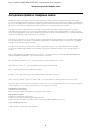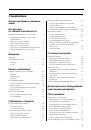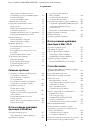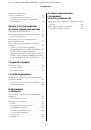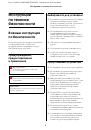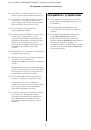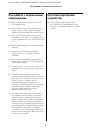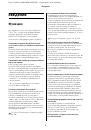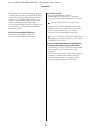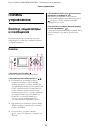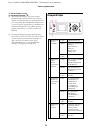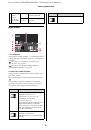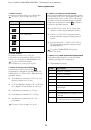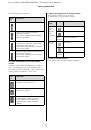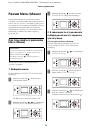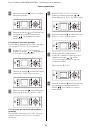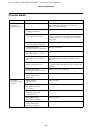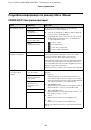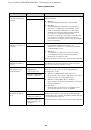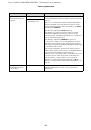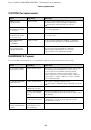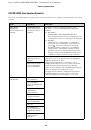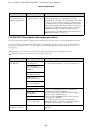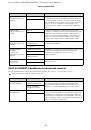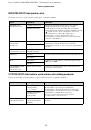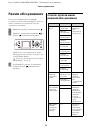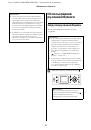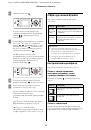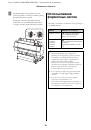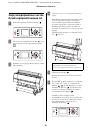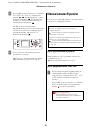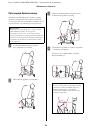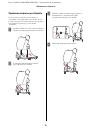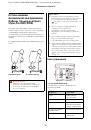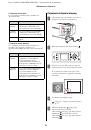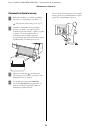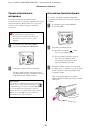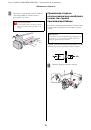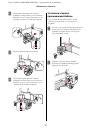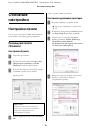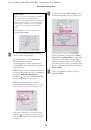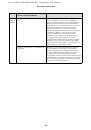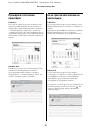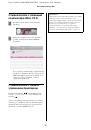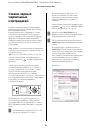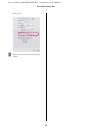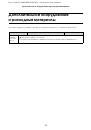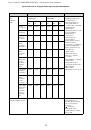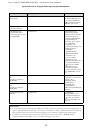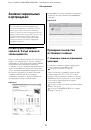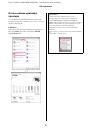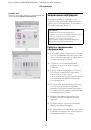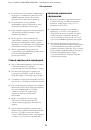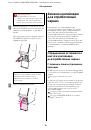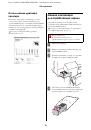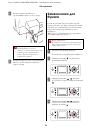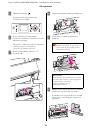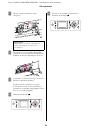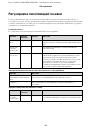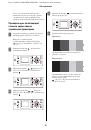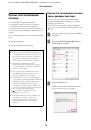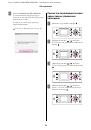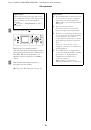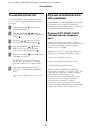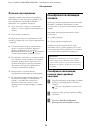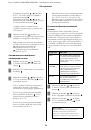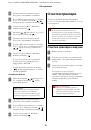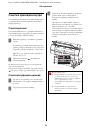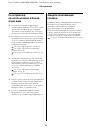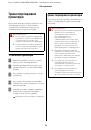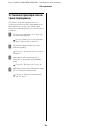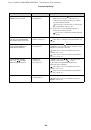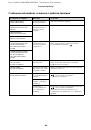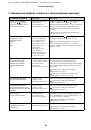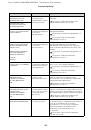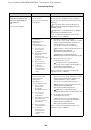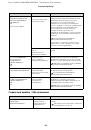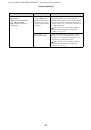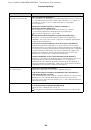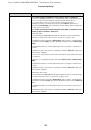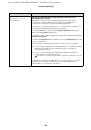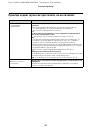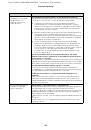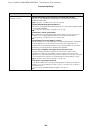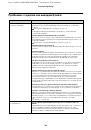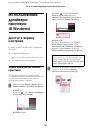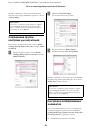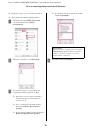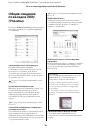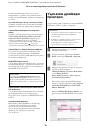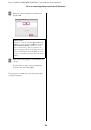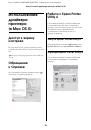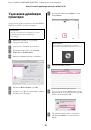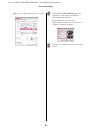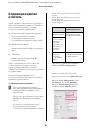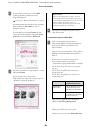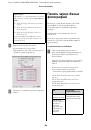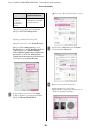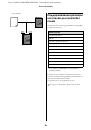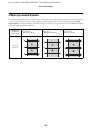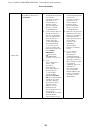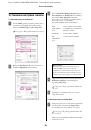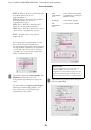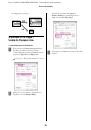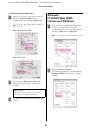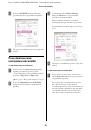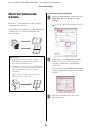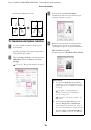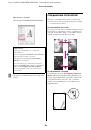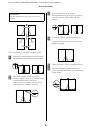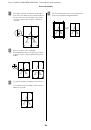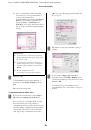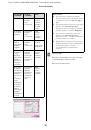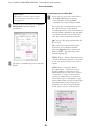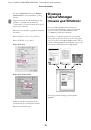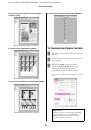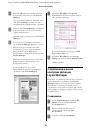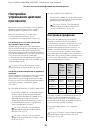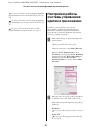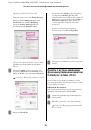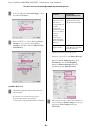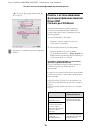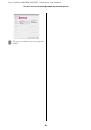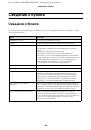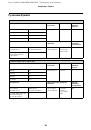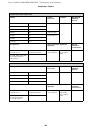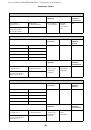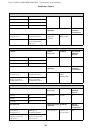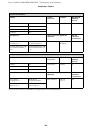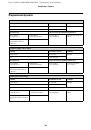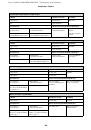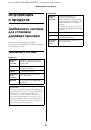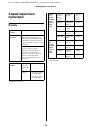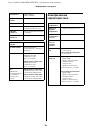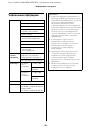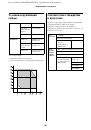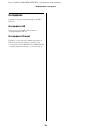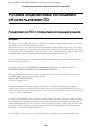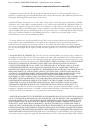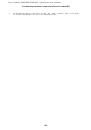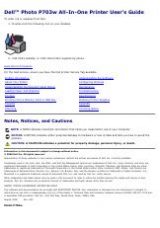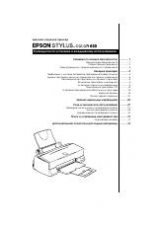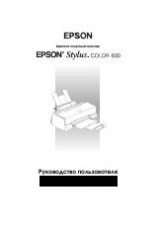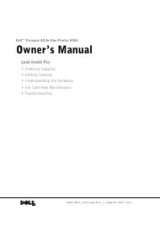Epson Stylus Pro 9890/9908/7890/7908
Руководство пользователя
Использование драйвера принтера (В Windows)
132
Общие сведения
по вкладке Utility
(Утилиты)
На вкладке
Utility (Утилиты)
драйвера принтера
вы можете обращаться к следующим функциям
обслуживания.
Утилита Nozzle Check (Проверка дюз)
При выполнении данной функции
распечатывается шаблон проверки дюз, чтобы
проверить, не засорены ли дюзы. Если на
отпечатках присутствуют пробелы, выполните
прочистку печатающей головки, чтобы очистить
засорившиеся дюзы.
См. раздел “Прочистка печатающей головки”
Прочистка печатающей головки
Выполните прочистку печатающей головки, если
на отпечатках присутствуют полосы или
непропечатанные области. При выполнении
данной процедуры очищается поверхность
печатающей головки для улучшения качества
печати.
См. раздел “Прочистка печатающей головки”
Утилита Print Head Alignment (Калибровка
печатающей головки)
Если отпечатки получаются зернистыми или не в
фокусе, выполните процедуру Print Head
Alignment (Калибровка печатающей головки). При
выполнении калибровки происходит регулировка
зазоров печатающей головки.
См. раздел “Калибровка печатающей головки”
EPSON Status Monitor 3
Данная утилита предназначена для проверки
состояния принтера (например, контроль уровня
оставшихся чернил, проверка сообщений об
ошибках) с компьютера.
Monitoring Preferences (Контролируемые
параметры)
Вы можете выбрать, какие сообщения об ошибках
отображать в окне EPSON Status Monitor 3, или
зарегистрировать ярлык для значка Utility на
Панели задач.
Утилита Print Queue (Очередь печати)
С помощью данной функции вы можете
отобразить список всех ожидающих выполнения
заданий.
Примечание:
Если в окне
Monitoring Preferences
вы выберете
Shortcut Icon
, ярлык значка Utility будет
отображаться в Панели задач Windows.
Щелкнув по значку правой кнопкой мыши, вы
вызовете меню, показанное ниже, из которого
можно запустить указанные в нем функции
обслуживания.
Если в указанном меню щелкнуть по имени
принтера, запустится утилита EPSON Status
Monitor 3.